
Pokud jste přenesli operační systém z mechanického pevného disku na a jednotka SSD , Oddíly nemusí být správně zarovnány. To by mohlo mít za následek pomalejší výkon, který můžete opravit jejich opětovným zarovnáním.
Co je Zarovnání oddílů a proč by mě to mělo zajímat?
PŘÍBUZNÝ: Je čas: Proč právě teď potřebujete upgradovat na SSD
Typický mechanický pevný disk obvykle spouští svůj první oddíl po 63 prázdných blocích, zatímco disk SSD začíná svůj první oddíl po 64 prázdných blocích.
Instalační program systému Windows ví, jak s tím správně zacházet, takže by většina lidí neměla mít problém. Pokud jste si koupili počítač dodávaný s Windows nainstalovaným na SSD, měly by být vaše oddíly správně zarovnány. Pokud jste Windows na SSD nainstalovali úplně od začátku, měly by být vaše oddíly správně zarovnány. Instalační program provede vše automaticky.
Pokud jste však přenesli existující instalaci systému Windows ze starého mechanického pevného disku na jednotku SSD, software to pravděpodobně nezohlednil. Někteří ano, jiní ne. Pokud se tak nestane, vaše oddíly nebudou správně zarovnány, což může váš SSD zpomalit. O kolik pomalejší výkon závisí na vašem konkrétním SSD.
Naštěstí existuje rychlý způsob, jak zkontrolovat, zda mají vaše oddíly tento problém, a opravit, pokud se vyskytnou.
Jak zkontrolovat, zda jsou vaše oddíly správně zarovnány
Můžete to snadno zkontrolovat z nástroj Systémové informace . Chcete-li jej spustit, otevřete nabídku Start, zadejte „msinfo32“ a stisknutím klávesy Enter spusťte nástroj Systémové informace. Můžete také stisknout Windows + R na klávesnici, do dialogového okna Spustit zadejte „msinfo32“ a stiskněte klávesu Enter.
Přejděte na Komponenty> Úložiště> Disky. Posuňte se v levém podokně dolů, vyhledejte svůj disk SSD a pod ním vyhledejte hodnotu „Počáteční posunutí oddílu“. Pro každý oddíl na jednotce bude existovat odlišná hodnota počátečního posunutí oddílu.
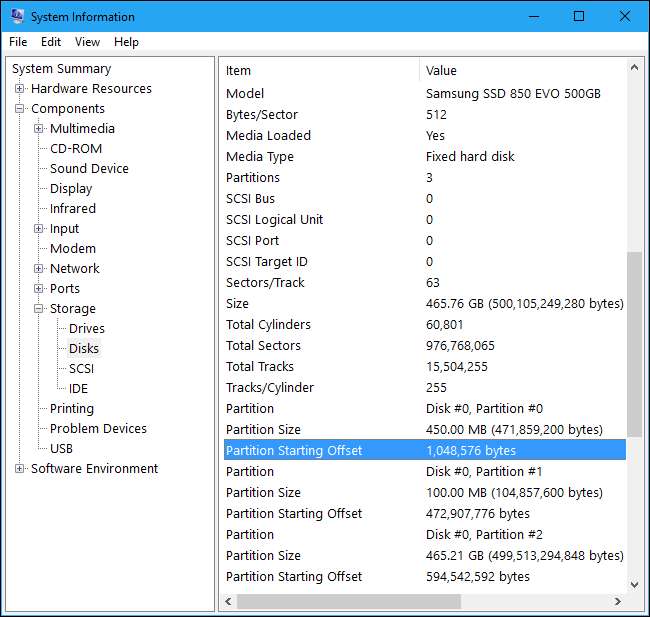
Zkontrolujte, zda je toto číslo rovnoměrně dělitelné číslem 4096. Pokud ano, je oddíl správně zarovnaný. Pokud tomu tak není, oddíl není správně zarovnán.
Například pro výše uvedené číslo uděláme tuto matematiku:
1048576 / 4096 = 256
Neexistuje žádná desetinná část, takže počet je rovnoměrně dělitelný. To znamená, že sektory jsou správně zarovnány. Pokud bychom udělali matematiku a našli desetinný zbytek (např. 256 325), znamenalo by to, že čísla nejsou rovnoměrně dělitelná a sektory nejsou správně zarovnány.
Jak opravit nesprávně zarovnané oddíly
PŘÍBUZNÝ: Jaký je nejlepší způsob zálohování počítače?
Pokud zjistíte, že jsou vaše oddíly nesprávně zarovnány, můžete je opravit a snad získáte pěkné zvýšení rychlosti.
I když jsi mohl přeinstalovat Windows a nechte to rozdělit vaše disky od nuly, nemusíte to dělat. Poměrně málo správců diskových oddílů může vaše oddíly znovu zarovnat. To však často zahrnuje nějaké složité housle.
I když by to nemělo způsobovat žádné problémy, vždy je to dobrý nápad mít zálohy důležitých dat - zejména při hraní s oddíly vašeho počítače.
Nejrychlejším způsobem, jak jsme to zjistili, je použití bezplatné verze aplikace Průvodce oddílem MiniTool - za prémiovou verzi nemusíte platit, bezplatná verze dokáže vše, co potřebujete. Nainstalujte jej do systému Windows, spusťte správce oddílů, klepněte pravým tlačítkem myši na oddíl, který chcete zarovnat, a vyberte možnost „Zarovnat“. Udělá to za vás veškerou tvrdou práci.
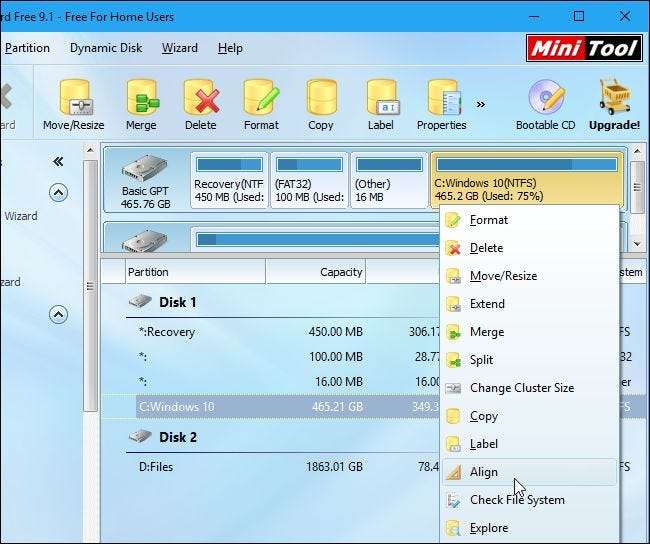
Až budete hotovi, měli byste snad zjistit, že z tohoto bleskově rychlého disku SSD získáte nejvyšší možnou rychlost.
Kredit obrázku: Zítra hendry







